7 Tips Mengatasi Koneksi Internet yang Lambat pada PC/Laptop
7 Tips Mengatasi Koneksi internet yang lambat pada PC/Laptop - Saat ini adalah zaman dimana hampir seluruh kegiatan yang dilakukan manusia membutuhkan sebuah koneksi internet, sehingga internet menjadi suatu hal yang sangat penting, terlebih untuk sebuah perusahaan ataupun instansi, baik untuk urusan pekerjaan ataupun untuk urusan hiburan atau ber-sosial media.
Namun disisi lain dari banyaknya kebutuhan akan internet yang sangat besar tersebut terkadang terkendala oleh masalah kecepatan atau speed koneksi internet yang tak jarang super lelet. Yang tentunya hal ini sangat mengganggu kenyamanan dan produktifitas kerja penggunanya.
Oleh karena itu, alangkah baiknya jika anda menerapkan 7 tips yang kamii bagikan di bawah ini, untuk mengatasi permasalahan koneksi internet yang lemot agar dapat lebih stabil dan tidak lelet. Berikut ulasannya:
1.Non Aktifkan Autoupdate
Apakah anda pernah merasa apabila koneksi pada PC / Laptop terasa lemot padahal tidak sedang digunakan untuk download ataupun upload? Jika iya maka cobalah untuk mengecek dan menonaktifkan sistem update otomatis yang ada di aplikasi pada PC/laptop anda, seperti misalnya windows update, video player, atau web browser.
Hal ini perlu dilakukan karena biasanya dalam beberapa aplikasi tersebut ada yang memiliki sistem pengaturan untuk dapat melakukan update secara otomatis bahkan tanpa diketahui user sehingga aplikasi tersebut akan mendowload file yang kadang berukuran besar tanpa Anda ketahui dan akan berdampak pada lemotnya koneksi internet anda.
2.Tinggalkan browser Internet explorer
Jika dahulunya kita mengenal dan sering menggunakan browser Internet explorer maka rasanya saat ini hal tersebut harus segera ditinggalkan, pasalnya browser tersebut sudah tidak lagi efektif untuk digunakan pada zaman yang serba cepat ini.
Hal tersebut dikarenakan Internet explorer adalah browser yang terlalu banyak mengambil data internet anda untuk membuka sebuah web sehingga tak heran jika koneksi pun dirasa melambat. Sebagai gantinya pilihlah browser “ringan” yang tak terlalu banyak menguras data internet seperti Opera mini, Uc, atau google chrome.
3.Cek dan basmi virus
Kita tentunya sudah tidak asing lagi dengan yang namanya anti virus, namun sayangnya terkadang aplikasi semacam itu masih kurang dimaksimalkan oleh para user.
Virus yang terdapat pada PC/laptop haruslah segera dimusnahkan karena selain membahayakan bagi sebuah sistem, virus juga dapat memperberat kinerja PC/laptop dalam melakukan transfer data sehingga koneksi internet pun melambat.
Oleh karena itu lakukanlah scan dan clean virus secara rutin agar kinerja PC / laptop anda tidak terlalu berat, disamping itu hal ini juga efektif untuk memperpanjang usia perangkat itu sendiri.
Baca : Tanda-tanda Komputer Terinfeksi Virus dan Cara Mengatasinya
4.Reset /restart
5.Cek koneksi
6.Cek bandwitdth
7.Pemeriksaan oleh teknisi
Apakah anda memakai sebuah Internet Wireless Broadband pada perangkat PC/laptop anda? Jika iya cobalah reset/restart adaptor dari wireless radionya, Anda hanya perlu mencabutnya dari stop kontak selama beberapa menit kemudian pasanglah kembali. Hal ini dapat mengembalikan suhu dan kinerja dari wireless radio tersebut sehingga dapat mentransfer data internet secara normal dan cepat seperti sebelumnya.
Hal ini juga bisa diaplikasikan bagi para user yang menggunakan perangkat wifi, modem USB, ataupun modem DSL. Caranya hampir sama, cobalah reset/restart alat-alat tersebut dengan cara mencabutnya dari stop kontak atau dari perangkat PC/laptop hingga beberapa saat dan kemudian anda dapat memasangnya kembali.
5.Cek koneksi
Untuk melakukan cek koneksi pada PC/laptop Anda dapat melakukannya dengan cara ketik klik menu Startà Runà kemudian masukkan kata “cmd” dan klik enter hingga kolom window command prompt muncul.
Setelah itu bukalah alamat IP addres pada PC/Laptop dengan cara ketik ‘ipconfig/all’. Disini anda dapat melihat beberapa informasi penting mengenai default gateway, IP address, dan DNS server, apakah settingan dari ke-3 sistem tersebut sudah benar atau belum, untuk contoh settingan yang benar adalah sebagai berikut:
- Default gateway: 192.168.0.1
- IP address: 192.168.0.78
- DNS server: 8.8.8.8
Setelah itu jika dirasa settingan sudah benar maka anda dapat melakukan pengecekan lainnya untuk mengatasi koneksi internet lemot dengan cara sebagai berikut:
Cek koneksi yang terhubung pada gateway, kemudian lakukanlah ‘Ping’ dengan cara mengetik kata ‘Ping (Nomor default gateway)’ misalnya seperti ini ‘Ping 192.168.0.1’ jika sudah maka lihatlah reply dari gateway tersebut, normalnya reply tidak lebih dari 5 millisecond dan harus stabil tanpa terputus. Apabila reply dirasa lama dan terputus-putus maka cobalah untuk melakukan reset pada perangkat sekali lagi.
**catatan: apabila Anda menggunakan modem USB maka reply dari sebuah ‘Ping’ normalnya berkisar antara 5 hingga 10m milisecond. Hal ini dikarenakan server dari jaringan internet yang cukup jauh yaitu di kantor provider.
Namun apabila reply dirasa sangat lambat yaitu lebih dari 100 milisecond maka bisa mencoba untuk melakukan perpindahan posisi agar modem usb menerima lebih banyak sinyal.
Apabila sudah dipastikan jika koneksi gateway aman tetapi koneksi internet masih tetap lambat maka hal selanjutnya yang dapat dilakukan adalah dengan mengecek DNS server.
Lakukanlah ‘Ping’ pada DNS server dan apabila reply time lebih dari 50 milisecond maka Anda bisa menggantinya dengan DNS Google.
6.Cek bandwitdth
Bandwitdth adalah sebuah besaran yang menampilkan seberapa banyak data yang dapat diterima sebuah jaringan data. Untuk melakukan pengecekan pada besaran bandwitdth maka anda bisa melakukannya dengan ‘Speedtest’ melalui layanan www.speedtest.net.
Sebagai contohnya, jika anda memiliki bandwitdth sejumlah 1 Mb maka besaran bandwidth yang harusnya diterima adalah mentok dan stabil di angka 1 Mb, mamun jika paketnya berupa personal maka bandwidth yang diterima akan naik turun di kisaran 1 Mb.
Dari sini anda dapat melihat berapa bandwidth yang telah diterima sesuai paket yang sudah dipilih, jika ternyata kurang atau tidak sesuai maka anda dapat segera melakukan komplain ke pihak provider.
7.Pemeriksaan oleh teknisi
Cara terakhir yang dapat dilakukan untuk mengatasi lemotnya koneksi internet yang ada pada PC/laptop Anda adalah dengan mendatangkan seorang teknisi IT langsung ke tempat yang bersangkutan.
Hubungilah pihak provider penyedia layanan untuk mengirimkan teknisinya agar segera menyelesaikan problem yang anda dapatkan atas lemotnya koneksi internet tersebut, hal ini juga dapat memberikan hasil jawaban apakah gangguan yang terjadi benar karena kesalahan sistem dari perangkat penyedia layanan data atau justru dari perangkat PC/laptop anda.
Apabila permasalahannya ada pada PC/Laptop maka anda dapat segera melakukan update beberapa software dan melakukan instal ulang atau membawanya ke toko ahli komputer agar segera didiagnosa permasalahan apa yang ada.
Demikianlah 7 tips yang dapat dibagikan kepada para user untuk dapat mengatasi permasalahan koneksi internet lemot, semoga setelah ini tidak ada lagi keluhan dari para user berupa lemot/lambatnya koneksi internet yang mempengaruhi kenyamanan dan produktifitas kerja, semoga bermanfaat.
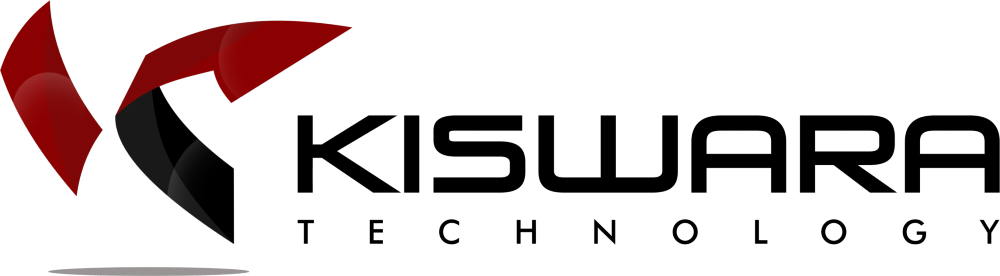




 KATEGORI
KATEGORI



